
Asus ROG Ally
MSRP $700.00
"ביצועים טובים יותר, יותר משחקים וחיי סוללה מקובלים הופכים את Asus ROG Ally למנצח למרות הבעיות שלו."
יתרונות
- ביצועים מוצקים
- חיי סוללה מקובלים
- מסך יפהפה, 120Hz
- ערכת בקרה גמישה
- תמיכה בעצם בכל משחק מחשב
חסרונות
- מצב טורבו מרוקן את הסוללה במהירות
- לווינדוס יש הרבה מוזרויות
- Armory Crate הוא כלי עזר, לא מערכת הפעלה
ידעתי שה-Ally יהיה מהיר יותר מ-Steam Deck, בטח. המפרט לבד יכול להגיד לי את זה. אבל בתור תומך מוקדם של סיפון קיטור, לא ציפיתי מעצמי להיות כל כך מוכן לנטוש את המכשיר לחלוטין.
תוכן
- סוף סוף תחרותי
- הלב של בעל הברית
- ביצועים מובילים בתרשים
- עלות ביצועים נוספים
- מחשב נייד, לא כף יד
- שני עולמות, פלטפורמה אחת
- כף יד רוצחת (בהתהוות)
- שאלות גדולות על ברית ROG
במהלך שלב ירח הדבש, ה-ROG Ally היה קונטרה פנטסטית ל-Steam Deck, והוא עדיין מחזיק מעמד טוב בהשוואה הזו. עם זאת, שלל עדכונים שינה את הביצועים הבסיסיים של המכשיר, והוא לא נראה כמעט מרשים כפי שנראה בעת ההשקה.
סוף סוף תחרותי

יש באמת רק מקום אחד להתחיל עם ברית ROG: המחיר. דגם ה-Z1 Extreme, הזמין כעת, עולה 700 דולר. זה גם עם 512GB של אחסון. בינתיים, ה-Steam Deck זול כמו $400, אבל עבור 512GB, תצטרך להוציא $650. עבור אותו אחסון, לפחות, ההפרש הוא 50 דולר.
קָשׁוּר
- ROG Ally זול יותר מגיע, אבל לא כדאי לחכות לזה
- לא אוהב את SteamOS? אתה יכול להתקין את Windows ב-Steam Deck שלך במקום זאת
- האביזרים הטובים ביותר של Asus ROG Phone 2 שיעזרו לך לשלוט במשחקים ניידים
ההשוואה ל-Steam Deck חיובית, אבל התמחור האגרסיבי של ROG Ally נראה אפילו יותר מרשים מול מכשירי כף יד אחרים של Windows. ה-Aya Neo 2, למשל, עולה 1,100 דולר. ה-GPD Win 4 הוא $900 (אם כי הוא מגיע עם 1TB של אחסון). שני המכשירים האלה משתמשים גם ב-AMD Ryzen 6800U APU הישן יותר.
| Asus ROG Ally | |
| APU | AMD Ryzen Z1 Extreme (8 ליבות Zen 4, 12 RDNA 3 ליבות, 9W עד 30W) |
| זיכרון | 16GB LPDDR5-6400 (2x8GB) |
| אִחסוּן | 512GB Gen 4×4 NVMe SSD, חריץ מיקרו SD UHS-II |
| מָסָך | 1920 x 1080, 120 הרץ, 500 ניטים, IPS, 7ms, מגע 10 נקודות |
| רמקולים | 2x רמקולים 1W, Dolby Atmos ותמיכה ב-Hi-Res Audio |
| קישוריות | Wi-Fi 6E, Bluetooth 5.2 |
| נמלים | 1x ROG XG Mobile, 1x USB-C (תמיכה ב-USB 3.2 ו-DP 1.4), 1x שמע 3.5 מ"מ, 1x חריץ מיקרו SD |
| קיבולת סוללה | 40 ו"ש |
| מידות (LxWxH) | 11.04 x 4.38 x 0.84 אינץ' |
| מִשׁקָל | 1.34 פאונד (608 גרם) |
| מחיר | $700 |
ישנה גרסה נוספת של ROG Ally, כזו שמגיעה עם מעבד Ryzen Z1 הבסיסי ו-256GB של אחסון. אין לנו עדיין תמחור או תאריך שחרור על הדגם הזה, אבל לפחות עבור דגם הדגל, Asus יוצאת בראש בתמחור.
הלב של בעל הברית

עם זאת, בואו נתמקד קצת יותר בלב ה-ROG Ally: ה-Ryzen Z1 Extreme APU. זה מגיע עם שמונה זן 4 ליבות ו-12 ליבות גרפיות RDNA 3, עם ביצועים תיאורטיים של 8.6 TFLOPs. להקשר, ל-PS5 יש ביצועים תיאורטיים של 10.3 TFLOPs.
אתה לא מקבל רמות ביצועים של PS5 ב-ROG Ally, אבל זה המחשה טובה של הביצועים על הברז. הגורם המגביל העיקרי הוא כוח. ה-Ryzen Z1 Extreme יכול לפעול בטווח של 9 וואט עד 30W של הספק מתמשך (הוא יכול לעלות גבוה יותר לתקופות קצרות). זה גם כאשר אתה בעצם משתמש במכשיר. במצב סרק, הוא יכול לצרוך עד 2W.
טווחי הספק אלו חשובים מכיוון שהם קובעים את הביצועים (וחיי הסוללה) שתקבלו מ-ROG Ally. Asus כוללת שלושה מצבים בכלי השירות Armory Crate שלה: שקט, ביצועים וטורבו. אלה מושכים הספק מתמשך של 9W, 15W ו-25W בהתאמה, ואם מחברים את המכשיר במצב טורבו, הוא עולה ל-30W.
ביצועים מובילים בתרשים

ברזולוציה המקורית של 1080p עם קצב פריימים לא מוגבל, אתה מסתכל על כ-30 פריימים לשנייה (fps) במשחקים תובעניים מאוד כמו סייברפאנק 2077 במצב טורבו. אפילו במשחקים קצת פחות תובעניים כמו אופק אפס שחר, ה-ROG Ally יכול להגיע מעל 30 פריימים לשנייה במצב ביצועים. אלה גם לא ההגדרות הנמוכות ביותר. למעשה בחרתי ב-Medium מראש ברוב המשחקים כדי להראות הבדלים ברורים יותר בין מצבי הכוח.
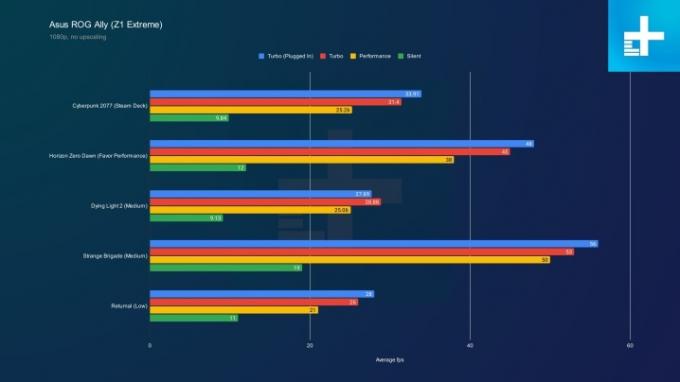
לא בהכרח תשחק במשחקים ככה. המצב השקט נראה זוועה, אבל חשוב לזכור שהתוצאות הללו הן ב-1080p המלא. אתה יכול להפעיל את המשחקים שלך גם ב-720p. ברית ROG כולל רזולוציית ה-Radeon Super Resolution (RSR) של AMD מובנה, המאפשר לך להריץ משחקים ברזולוציה נמוכה יותר עם שינוי קנה מידה כדי לשפר את הביצועים או את חיי הסוללה.
ובן הברית של ROG נראה מרשים מאוד בהקשר הזה. אפילו במצבי ברירת המחדל של ביצועים, הוא מחסל את סיפון ה-Steam ב-720p (מכשיר היד של Valve פועל ב-800p). מעל 60 פריימים לשנייה אופק אפס שחר, 30 פריימים לשניה נוחים פנימה החזרה, וקרוב ל-45 פריימים לשנייה פנימה סייברפאנק 2077? זה לא רע. בהתבסס על הבדיקות שלי, ה-ROG Ally מהיר יותר ב-50% מ-Steam Deck בהשוואה בין תפוחים לתפוחים.

זה גם עם עוד מיץ שנשאר במיכל. אמות המידה הללו בוצעו במצב ביצועים עם תקעים של 15W. ב סייברפאנק 2077 ב-720p במצב Turbo, ה-ROG Ally הגיע לממוצע של 53 פריימים לשנייה עם שילוב של הגדרות בינוניות וגבוהות.
מאז שחרורו, ה-ROG Ally ראה קומץ עדכונים, שחלקם, לפי הדיווחים, הורידו את הביצועים. בדקתי מחדש את המכשיר עם ה-BIOS העדכני ביותר (גרסה 322), ולמרות שיש כמה הבדלים קלים, ה-Aly עדיין מתפקד ברמה שהייתי מצפה ברזולוציה המקורית שלו.

היו כמה הפסדים גדולים סייברפאנק 2077 ו אופק אפס שחר עם מצב הביצועים. עם זאת, המכשיר הזיז רק מספר פריימים. ובמשחקים אחרים, הביצועים דווקא השתפרו. ב אור גוסס 2, לדוגמה, סימנתי מסגרת נוספת במצבי שקט וטורבו.

עם זאת, כמעט באופן אוניברסלי ראיתי ביצועים נמוכים יותר ב-720p. למרות ש-ROG Ally עדיין מתעלה על ה-Steam Deck, הוא לא מנצח כמו פעם. אני גם מודאג מכך שכל כך הרבה ביצועים נמצאים על השולחן בגחמה של עדכון BIOS, בעוד ש-Steam Deck היה יציב להפליא בביצועים שלו לאורך מחזור החיים שלו.
עלות ביצועים נוספים
ביצועים גבוהים יותר באים במחיר חיי הסוללה, אבל ה-ROG Ally לא נורא כמו שחשבתי שהוא יהיה. במצב ברירת המחדל של ביצועים, קיבלתי שעה ו-53 דקות סייברפאנק 2077 עם קצב פריימים ללא מכסה של 1080p. זה לא נהדר, אבל זה לא גרוע יותר מ-Steam Deck. במצב ביצועים, צפו לשעתיים מתוך משחק תובעני ב-1080p.
המצב השואב את הכוח הוא Turbo, שבו ה-ROG Ally החזיק מעמד רק 51 דקות סייברפאנק 2077 ב-1080p. עם זאת, זהו מבחן מאמץ עבור בעל ברית ROG. הורד את הרזולוציה, הגדר מכסה fps (Asus תומכת ב-15 fps עד 120 fps), התאם את צריכת החשמל של ה-APU; יש לך הרבה אפשרויות לחסוך בסוללה שלך.
| Cyberpunk 2077 (1080p טורבו) | 51 דקות |
| Cyberpunk 2077 (ביצועי 1080p) | שעה ו-53 דקות |
| ירי מחדש (1080p שקט) | 4 שעות ו-42 דקות |
בסביבה מציאותית יותר, שיחקתי ירי נולד מחדש ב-1080p, נעול ב-60 פריימים לשנייה, במצב שקט, וקיבלתי יותר מארבע וחצי שעות מה-ROG Ally. עם מספיק התאמה, אתה יכול בקלות להוציא חמש, שש, או אולי אפילו יותר שעות מ-ROG Ally במשחק פחות תובעני כמו תאים מתים.
אתה יכול לרדת נמוך מ-9W עם המצב הידני בארגז ארמורי. זה מאפשר לך להוריד 7W עם פרופיל משלך או לעלות ל-30W, גם כאשר אתה מנותק ממטען. בסך הכל, Armory Crate הוא כלי מוכשר באופן מפתיע לניהול ה-ROG Ally, אבל יש לו כמה בעיות ברורות.
בנוסף, דיווחים על כשל בכרטיסי מיקרו SD ב-ROG Ally החלו להיות נפוצים יותר ויותר. הפעלתי כרטיס מיקרו SD ב-ROG Ally במשך כמה חודשים ללא בעיה, אבל אסוס אישרה שכרטיס המיקרו SD יכול להיכשל בתנאים תרמיים מסוימים, ושזה עובד על תיקון.
מחשב נייד, לא כף יד

ראשית, הוא יושב על גבי Windows. כשאתה מאתחל את ROG Ally, אתה נתקל במסך נעילה של Windows, אותו אתה צריך להחליק למעלה ולהקיש על להתחבר. ארגז ארמורי ינסה להיטען מיד, ויאפשר לך לנווט במכשיר רק עם הפקדים בהישג יד. זה לא תמיד עובד, אבל Asus כולל כפתור ייעודי שימשוך או ימזער ארגז ארמורי.
זה הרכז שלך, והוא נועד לחקות משהו כמו מצב המשחקים שיש ל-SteamOS. זה מתחבר לכל פלטפורמת מחשב מרכזית - Steam, חנות המשחקים Epic, אפליקציית ה-Xbox, Ubisoft Connect, אפליקציית EA, ו-GOG Galaxy - וממלאת אוטומטית את הספרייה שלך במשחקים שיש לך מוּתקָן.
זה רק עם זאת עבור משחקים שהתקנת. Armory Crate לא מאפשר לך לנהל את המשחקים שלך בשום אופן. אתה עדיין צריך להשתמש בשולחן העבודה כדי להתקין ולהסיר משחקים. החוויה בהחלט לא חלקה כמו סיפון Steam. תצטרך בדרך כלל למזער את אפליקציית Armory Crate כדי להתקין משחקים ולעשות דברים כמו לתפוס עדכוני Windows.

אסוס עושה ניסיון לפשט את התהליך. אתה יכול לתפוס כמה עדכונים מ-Armory Crate עצמו, ואפליקציות כמו Steam מוגדרות אוטומטית לפעול במצב Big Picture. עם זאת, זה לא פותר את הבעיה במלואה.
במקום זאת, אני ממליץ לך להגדיר תצורת בקר שולחני. למרבה המזל Asus תומכת הן בתצורת משחק והן בתצורת שולחן העבודה, שתוכלו להחליף דרך תפריט הגישה המהירה. כל הפקדים ניתנים לקישור מחדש בארגז ארמורי, אותו ניתן לצרף לפקודות עכבר ומקלדת, כמו גם משימות נפוצות כמו פתיחת מנהל המשימות או סגירת החלון הנוכחי. אפילו טוב יותר, לכל כפתור יכולה להיות פונקציה משנית אותה תוכל להפעיל באמצעות אחד מכפתורי האחורי.

יש הרבה שאתה יכול לעשות, אבל עדיין נשארתי חסר לי. אין תמיכה במאקרו ללחצנים, ואי אפשר להשתמש במספר מקשים בו זמנית. לדוגמה, Alt + להיכנס מחייב אותך להפעיל את המקלדת שעל המסך או לאגד כל אחת מהקשות האלה ללחצנים שונים. זה משהו ש-Asus כנראה יכולה לטפל בעדכון תוכנה, ואני מקווה שכן.
למרבה המזל, חוויית שולחן העבודה עובדת. זה לא אידיאלי, אבל ה-ROG Ally מגיב הרבה יותר לכניסות מגע מאשר ל-Steam Deck, ו-Windows עצמו קל מספיק להתמצא. הצלחתי להגדיר כמה אמולטורים, להתקין אפליקציות חיצוניות ולגלוש באינטרנט ב-ROG Ally ללא ציוד היקפי. שינויים קטנים עוזרים מאוד כאן, כמו העובדה שהקשה על שורת הכתובת פותחת את המקלדת באופן אוטומטי, והחזקת אייקון מעוררת לחיצה ימנית.
אתה יכול לעבור בין שני מצבי הבקר דרך תפריט הגישה המהירה, שיש לו כפתור ייעודי משלו. תפריט זה ניתן להתאמה אישית מלאה באמצעות ארגז ארמורי, כך שתוכל לבנות את הטעינה שלך בהגדרות כדי להתאים את קצב הרענון, להגביל את ה-fps שלך, להרים את הצג האמיתי, להעלות את המקלדת, ועוד הרבה יותר. יש כאן כבר הרבה, וזה בהחלט תחום שבו יכולתי לראות את אסוס מתרחבת עם עדכוני תוכנה בעתיד.
שני עולמות, פלטפורמה אחת

למרות שיש רק שני מצבי בקר, אתה יכול לאחסן הרבה יותר פרופילים. Armory Crate מאפשר לך להגדיר תצורת בקר על בסיס משחק, כולל אזורים מתים של מקל אצבע ורגישות טריגר. אתה יכול לקשור הגדרות אחרות למשחקים, כמו מצב הביצועים שבו אתה רוצה להשתמש, צבע הטבעות מסביב למקלות האגודל והגדרת GameVisual. אה כן - ה-ROG Ally מגיע עם מספר מצבי צבע שונים למסך דרך GameVisual.
ארמורי ארגז יש המון תכונות, אבל זה עדיין לא מרגיש כמו מערכת הפעלה ממוקדת משחקים. זהו כלי עזר שיושב על גבי Windows, וגיימרים שמחפשים חווית איסוף והפעלה לא ימצאו אותו כאן. Windows, עבור גמישות ככל שהיא מאפשרת, עדיין משתלט, ותצטרך ליצור איתה אינטראקציה כדי להשתמש ב-ROG Ally.
ישנן כמה מוזרויות הנובעות מ-Windows - דוגמה מעצבנת אחת היא שאתה לא יכול לסגור משחקים דרך Armory Crate, אתה צריך לצאת מהמשחק מהתפריט שלו - אבל הגרוע ביותר הוא השאר מצב. בניגוד ל-Steam Deck או Nintendo Switch, קשה לסמוך על כך שה-ROG Ally ינוח כמו שצריך כשאתה לוחץ על כפתור ההפעלה.

זה קצת כמו לסגור את המכסה של מחשב נייד בזמן משחק. זה אמור ללכת לישון, אבל אלא אם אתה נכנס ותשנה את הגדרות החשמל שלך, קשה לדעת באיזה מצב שינה המכשיר נמצא. גם הם לא עקביים. מספר פעמים בעת השימוש ב-ROG Ally, הייתי לוחץ על כפתור ההפעלה כדי לישון אותו, רק כדי להיתפס בלולאה של מסך הנעילה של Windows שצץ ומרוקן את הסוללה.
ישנם באגים מוזרים נוספים ששמתי לב אליהם במהלך הבדיקה. לדוגמה, הפעלת חלק מהמשחקים במצב שקט תשבור את האודיו עם צלצולים ולחיצות מגעילות. פעמים אחרות, הייתי משנה את פרופיל הכוח שלי רק כדי לפתוח את תפריט הגישה המהירה ולגלות שהוא השתנה בחזרה. סיפון ה-Steam הוא באגי, ללא ספק, אבל ל-ROG Ally יש סט מוזרויות משלו.
תחום אחד שבו ל-ROG Ally יש יתרון עצום הוא יכולת הרחבה, עם זאת, וזה מסתכם ב-XG Mobile GPU החיצוני. אסוס מציעה את הגרסה הנוכחית שלה עם RTX 4090 נייד, אבל אפילו גרסת הדור האחרון (עם RTX 3080) נתמכת. חבר אותו דרך כבל אחד, ויש לך GPU סופר חזק, שלל יציאות וידאו והמון יציאות USB.

זה יקר, אבל ברית ROG עם XG Mobile יכולה בקלות להיות תחליף מלא לשולחן העבודה. זה בהחלט הרבה יותר פרקטי מאשר לחבר GPU חיצוני למשהו כמו Steam Deck.
כף יד רוצחת (בהתהוות)
אבל השאלה העיקרית: האם כדאי לקנות את ROG Ally? אם אתה עומד מול סיפון Steam, כן. זה לא חף מבעיות, וזה לא קוטל Steam Deck קפדני, אבל הוא מספק תמיכה רחבה יותר למשחקים, יותר כוח וחיי סוללה מקובלים. זאת בהנחה שעדיין אין לך סיפון Steam.
אתה לא צריך לוותר על סיפון ה-Steam שלך בגלל זה, במיוחד עם ביצועי 720p שחסרים כעת. מכיוון שעד כמה שה-ROG Ally היה מרשים בהשקה, הוא החליק באזור המפתח שבו הייתה לו הובלה כזו: ביצועים.
האם סוף סוף הגיע הזמן לקפוץ לרכבת המחשב הידני? לא - לפחות לא לכולם. אם הבאגים כיבו אותך מ-Steam Deck, ה-ROG Ally לא טוב יותר. עבור בעיות רבות ככל שהוא מתקן, הוא מציג בעיות חדשות משלו. זה לא Nintendo Switch שיכול להריץ משחקי Steam. ובכל זאת, הוא מקיים את ההבטחה לשחק את ספריית משחקי המחשב שלך תוך כדי תנועה, למרות מכשולי השימושיות שיש לו.
שאלות גדולות על ברית ROG
בהיותו מחשב נייד דחוס לתוך כף יד, ל-ROG Ally יש הרבה מוזרויות מוזרות שלא תמיד מטופלות בסקירה טיפוסית. הנה תשובות לכמה מהשאלות הגדולות ביותר שראינו אותך שואל.
מה מגיע עם ברית ROG?
ה-ROG Ally כולל את המכשיר ומטען 65W בקופסה, יחד עם מעמד קרטון שתוכלו להרכיב אותו. אסוס מוכרת המון אביזרים למכשיר, כולל תיק נשיאה ומטען הכולל יציאת HDMI, אבל תצטרכו לקנות אותם בנפרד.
באיזו גרסה של Windows משתמש ROG Ally?
ה-ROG Ally נשלח עם Windows 11 Home, אך אתה חופשי להתקין כל מערכת הפעלה שתרצה. עם זאת, זכור שהמכשיר תוכנן סביב Windows 11, כך שאתה עלול להיתקל בבעיות אם תתקין מערכת הפעלה אחרת.
האם ה-ROG Ally יהרוס את כרטיס ה-microSD שלי?
מאז ההשקה, ראינו מספר דיווחים על התחממות יתר של כרטיסי ה-microSD של ROG Ally כשהם מוכנסים למכונה. למרות שלא חווינו בעיה זו (אפילו עם כרטיס microSD מותקן במשך חודשים), אסוס כן סימן שהוא מודע לבעיה ושחרר עדכון קושחה כדי להגביל את החום סביב ה-microSD כַּרְטִיס.
עם בדיקות מקיפות, קשה לומר אם Asus טיפלה במלואה בבעיה. לא ברור אם זה חל רק על יחידות מסוימות או כרטיסי מיקרו SD מסוימים או מגוון גורמים אפשריים אחרים. מה שאנחנו יכולים לומר בוודאות הוא שיש א הִזדַמְנוּת כרטיס ה-microSD שלך ייהרס ב-ROG Ally. נראה שמדובר בבעיית חום, ולכן אנו חושדים שאתה בסיכון גבוה יותר אם אתה מפעיל את המכשיר מחובר במצב טורבו.
האם ROG Ally ניתן לשדרוג?
אתה יכול לשדרג את ה-SSD ב-ROG Ally, אבל זה הכל. הוא תומך בגודל SSD סטנדרטי M.2 2230, אותו תוכל להתקין על ידי הסרת גב המכשיר. זכור כי תצטרך להיכנס לקרביים של המכונה כדי לעשות זאת, אז אולי עדיף להשתמש ב-SSD חיצוני אם אתה לא מרגיש בנוח.
האם ROG Ally יכול להפעיל אמולטורים?
ה-ROG Ally יכול להריץ כל אמולטור שתוכלו להריץ במחשב Windows רגיל, וכלים כמו RetroBat ו-EmuDeck הופכים את הגדרת התצורה של מספר אמולטורים בו-זמנית לפשוטה. למרבה הצער, עם זאת, לא תוכל לראות את המשחקים המחולקים שלך בתוך כלי השירות הראשי של ROG Ally.
כמה אחסון יש ל-ROG Ally?
לאסוס יש שני דגמים של ה-ROG Ally, אחד עם מעבד Z1 Extreme ונפח אחסון של 512GB ואחר עם מעבד Z1 ונפח אחסון של 256GB. עם זאת, אתה יכול להרחיב את האחסון על ידי החלפת ה-SSD, הוספת כרטיס מיקרו SD או שימוש בכונן קשיח חיצוני.
כמה חיי סוללה יש ל-ROG Ally?
ה-ROG Ally כולל סוללה של 40 וואט-שעה, ובהתבסס על הבדיקות שלנו, הוא מחזיק כשעתיים במשחק תובעני במצב ברירת המחדל שלו. זה יורד לשעה בלבד של חיי סוללה במצב טורבו, בעוד שמצב השקט (במשחק פחות תובעני) יכול להגיע ליותר מחמש שעות.
המלצות עורכים
- יש מתחרה חדש של ROG Ally, והוא אפילו יותר נייד
- בלי בדיחה - אסוס משחררת מתחרה של Steam Deck
- עסקת מחשב נייד גיימינג זול: חסוך 400 דולר ב-Asus ROG Strix G 15.6 היום
- אסוס משיקה צי של מחשבים ניידים למשחקים ROG עם מסכי 240Hz ומעבדי דור 9
- מחשב נייד ROG Chimera החדש של Asus כולל תאימות מובנית ל-Xbox Wireless




